Cómo convertir FLAC a iTunes en Mac (incluye Catalina)
Por Manuel Gonzalez • 2025-10-23 19:10:47 • Proven solutions
¿Estás buscando una solución eficaz para convertir FLAC a iTunes en Mac o Windows para que puedas recolectar y reproducir el contenido de audio FLAC incompatible en iTunes? Ya no busques más. En este artículo se presentan las mejores conversoras de FLAC a iTunes para resolver el problema de incompatibilidad y poder reproducir FLAC a iTunes en Mac sin problemas.
En primer lugar, es necesario contar con una alternativa deseable para el plugin FLAC de iTunes. Como sabemos, iTunes no puede reconocer los archivos de audio FLAC. Por lo tanto, tienes que utilizar un convertidor de audio para Mac para convertir FLAC a MP3 iTunes u otros formatos compatibles con iTunes como M4V, AAC, etc. Después de la conversión de FLAC a iTunes, puedes importar FLAC a iTunes para cualquier uso.
- Parte 1. Cómo convertir FLAC a MP3 para iTunes en Mac/Windows
- Parte 2. Convierte FLAC a iTunes gratis
Parte 1. Cómo convertir FLAC a MP3 para iTunes en Mac/Windows
Wondershare UniConverter (originalmente Wondershare Video Converter Ultimate) es el mejor programa de conversión de FLAC a iTunes para Windows/Mac para convertir archivos FLAC a iTunes sin perder calidad. Soporta más de 1000 formatos de video y audio como MP4, MP3, FLAC, AAC, WAV, etc. Puedes convertir archivos con una velocidad 90 veces mayor y sin pérdida de calidad. Los archivos de iTunes convertidos, como los archivos MP3, pueden transferirse fácilmente a los teléfonos iPhone/iPad/Android para su fácil reproducción. Lee lo siguiente para convertir FLAC a MP3 iTunes fácilmente.
 Wondershare UniConverter - El mejor conversor de FLAC a iTunes
Wondershare UniConverter - El mejor conversor de FLAC a iTunes

- Convierte FLAC a formatos compatibles con iTunes como MP3, M4A, WAV, AAC y otros más.
- Velocidad de conversión 90 veces superior a la de otros convertidores de video comunes.
- Guarda tus archivos directamente en iTunes o bien transfiérelos a dispositivos iPhone/iPad/Android fácilmente.
- Personaliza los archivos FLAC en iTunes cambiando el codificador, la frecuencia de muestreo, la tasa de bits y otros parámetros.
- Graba archivos de audio FLAC en CD fácilmente sin perder calidad.
- Descarga o graba videos desde sitios para compartir videos como YouTube y conviértelos a cualquier formato.
- Versatile toolbox combina el arreglar datos de video, creación de GIFs, convertidor de VR y grabación de pantalla.
- Sistemas operativos compatibles: Windows 10/8/7/XP/Vista, macOS 11 Big Sur, 10.15 (Catalina), 10.14, 10.13, 10.12, 10.11, 10.10, 10.9, 10.8, 10.7, 10.6.
Pasos para convertir archivos FLAC a MP3 iTunes en Windows/Mac
Antes de la conversión, puedes descargar e instalar el Wondershare UniConverter en tu PC/Mac, e ir a Menú > Preferencias > Convertir > marca la opción "Añadir automáticamente los archivos a la biblioteca de video/música después de la conversión" en el Wondershare UniConverter para que el conversor añada automáticamente los archivos FLAC convertidos a la biblioteca de iTunes.
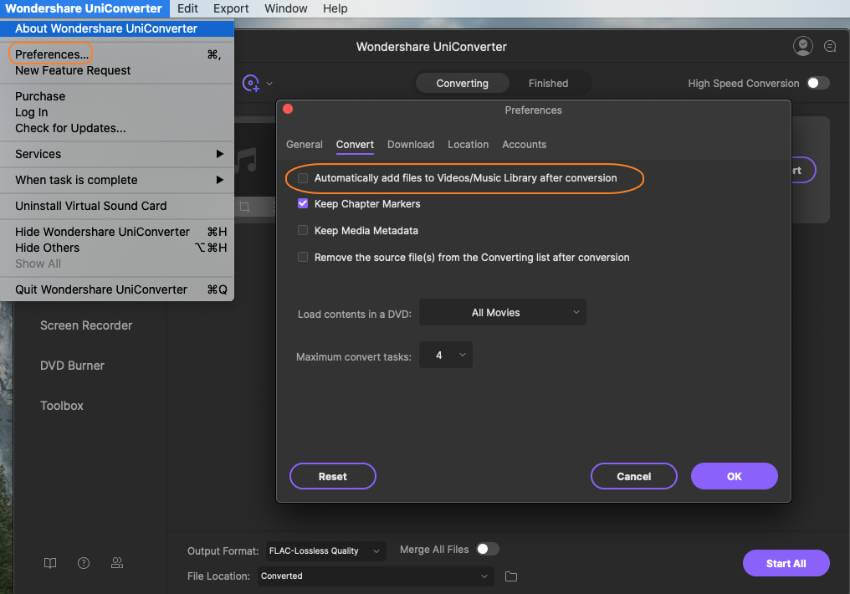
Paso 1Importación de archivos FLAC al conversor.
Para importar archivos FLAC al Wondershare FLAC to iTunes converter, puedes hacer clic en el botón Agrega archivos de la ventana principal para buscar y seleccionar los archivos FLAC. Además, podrás arrastrar directamente uno o varios archivos FLAC al software.
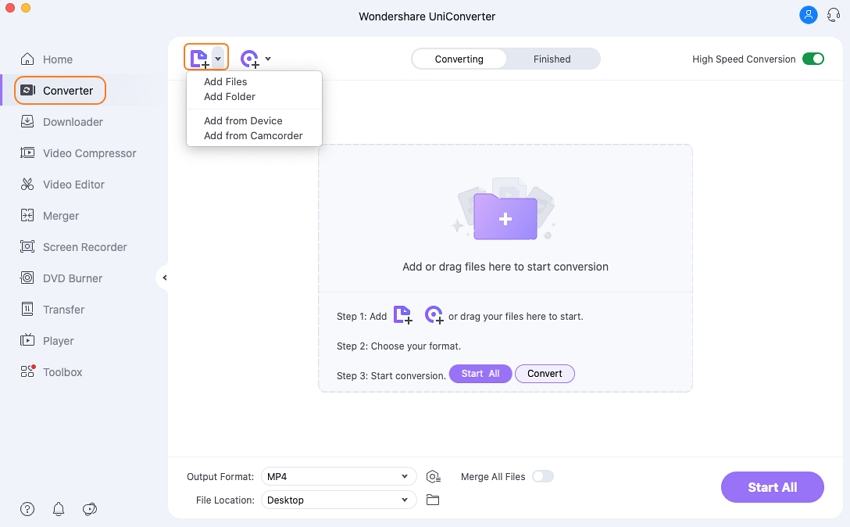
Paso 2 Selecciona como salida MP3 u otro formato compatible con iTunes.
Haz clic en el icono que aparece al lado del Formato de salida y, a continuación, accede a Audio > MP3 y selecciona la calidad. Mientras tanto, es posible personalizar el formato MP3 modificando la tasa de bits, la codificación y otros, pulsando el botón Crear .
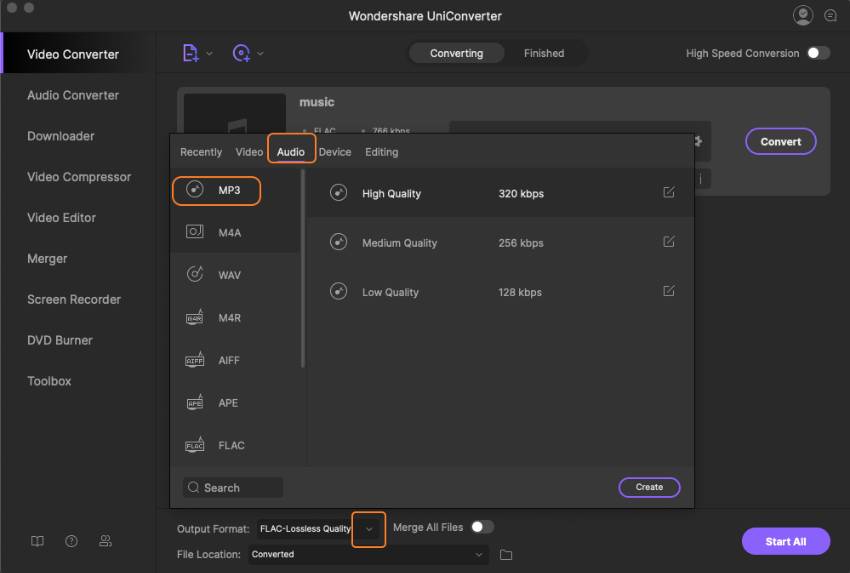
Paso 3Convierte FLAC a iTunes Mac.
Por último, presiona la tecla Comenzar para realizar la conversión de FLAC a iTunes de forma eficiente en Mac o Windows. Esto te llevará algo de tiempo, lo cual depende principalmente del tamaño de todos los archivos FLAC importados y del funcionamiento de tu computadora Mac. Después de la conversión, podrás encontrar el FLAC convertido en la biblioteca o en la pestaña de Finalizado.
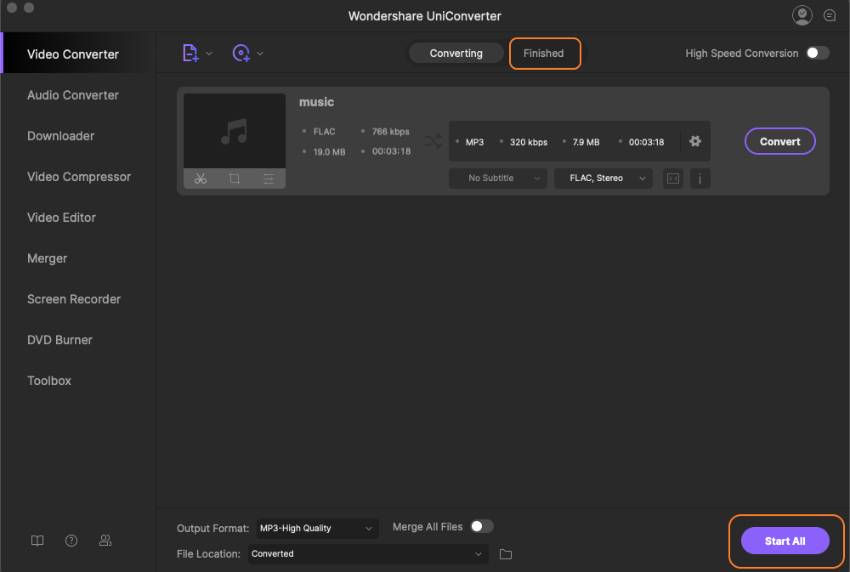
Ahora sí podrás reproducir FLAC en iTunes en Mac. De este modo, podrás importar el contenido multimedia FLAC a iTunes sin ninguna limitación. O también puedes transferir los archivos convertidos a dispositivos iPhone/iPad/Android directamente.
Parte 2. Convierte FLAC a iTunes gratis
Si deseas convertir archivos de audio FLAC a iTunes de forma gratuita, Wondershare Free Video Converter será la opción más adecuada para ti. Es un programa de conversión de video gratuito que también es compatible con una serie de formatos de video y audio. Puedes convertir archivos FLAC a MP3 o M4A para introducirlos en iTunes sin ningún problema. También se encuentran aquí múltiples funciones relacionadas con el video, como la edición de videos, la descarga de videos, la grabación de videos, etc. Solamente hay una cosa a la que debes prestar atención, el Wondershare Free Video Converter añadirá una marca de agua al video de salida como la mayoría de los programas gratuitos. Si no te importa esto, sólo deberas seguir los sencillos pasos que se indican a continuación para convertir FLAC a iTunes.
Pasos para convertir FLAC a iTunes gratis en Windows 10
Paso 1: Descarga, instala y lanza Wondershare Convertidor de Video Gratuito en tu computadora. Ve a la pestaña Convertir en y selecciona la pestaña Agregar archivos para agregar archivos de audio FLAC.
Paso 2: Abre la lista de formatos desplegables desde Convierte todos los archivos a y selecciona la opcion.MP3 o M4A en la pestaña de Audio.
Paso 3: Presiona el botón Convierte todo para empezar a convertir FLAC a iTunes gratuitamente en Windows 10.

Si quieres convertir tus archivos FLAC a iTunes por lotes, con una velocidad súper alta y con la máxima calidad para facilitar su reproducción, entonces Wondershare UniConverter será tu mejor opción como conversor de FLAC a iTunes.
Manuel Gonzalez
staff Editor